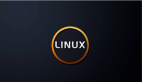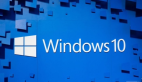特别值得一提的是Linux minigui有很多值得学习的地方,这里我们主要介绍Linux minigui,包括介绍Linux minigui等方面。从理论与实践Fedora Linux全方位学习由台湾Linux专家李蔚泽老师执笔,从理论到实践,系统地介绍Fedora 9的基础知识及其应用。Linux的基础知识,包括Fedora的安装、磁盘分区、Linux的基础操作,旨在让读者对Linux有个初步的认识。
配置Linux minigui
Linux minigui中有两种运行模式:fbcon和qvfb
fbcon:Frame Buffer Console
qvfb: Qt Virtual Frame Buffer
看名字就知道fbcon在控制台下运行,这种模式下你不能开linux的X图形界面,使用不方便。fbcon则是带帧缓冲的虚拟控制台,Linux minigui程序在qvfb中运行就像我们在图形界面下的Terminal中运行命令一样。两种模式我都试过了,详细配置如下:
(1)fbcon模式
打开MiniGUI.cfg
[root@fedora7]# gedit /usr/local/etc/MiniGUI.cfg
注意这一段:
[system]
# GAL engine
gal_engine=fbcon
# IAL engine
ial_engine=fbcon
mdev=/dev/mouse
mtype=IMPS2
gal_engine和ial_engine的值应该设置为fbcon,Linux minigui安装后默认设置就是这样,所以你不用改。要注意的就是鼠标的设置,我的fedora7中鼠标设备文件不是这里的/dev/mouse,而是/dev/input/mice,所以我建了一个符号链接到/dev/mouse
配置文件Linux minigui.cfg搞定后需要开启linux内核的帧缓冲支持,这个是在引导器中修改,我使用的是现在***的grub,修改方法:
[root@fedora7]# vim /boot/grub/menu.lst
在menu.lst中加入一个段落:
title MiniGUI 1.6.2
root(hd0,0)
kernel /vmlinuz-2.6.21-1.3194.fc7 ro root=/dev/VolGroup00/LogVol00 vga=0x0317 fb:on
initrd /initrd-2.6.21-1.3194.fc7.img
这里的root(hd0,0)以及kernel,initrd段需要结合你自己的系统和分区情况填写,最简单的办法是把你以前的一个linux启动项找过来对照着改,kernel项后面的vga=0x0317 fb:on是设置显示器分辨率,打开帧缓冲。
显示模式对照表:
640x480 800x600 1024x768 1280x1024
8位色 0x301 0x303 0x305 0x307
15位色 0x310 0x313 0x316 0x319
16位色 0x311 0x314 0x317 0x31A
24位色 0x312 0x315 0x318 0x31B
重启系统在grub中选择title Linux minigui 1.6.2
登录后就可以运行mg-smaples-str-1.6.2/src中的例子了,运行一个helloworld试试效果,如果没有问题正常显示了窗口就说明一切OK了。
(2)qvfb模式
把下载回来的qvfb-1.0.tar.gz解压安装:
[root@fedora7]# tar zxf qvfb-1.0.tar.gz
[root@fedora7]# cd qvfb-1.0
[root@fedora7]# ./configure
[root@fedora7]# make
[root@fedora7]# make install
打开MiniGUI.cfg
[root@fedora7]# gedit /usr/local/etc/MiniGUI.cfg
注意一下段落:
[system]
# GAL engine
gal_engine=qvfb
# IAL engine
ial_engine=qvfb
mdev=/dev/mouse
mtype=IMPS2
[fbcon]
defaultmode=1024x768-16bpp
[qvfb]
defaultmode=640x480-16bpp
display=0
gal_engine和ial_engine的值应该设置为qvfb,Linux minigui安装后默认设置就是fbcon,所以你要改过来。另外要注意[qvfb]段中的defaultmode,这个是你需要使用的显示器分辨率和色深,后面设置qvfb要和这里一致,否则Linux minigui运行时或报初始化失败的错误。
然后就可以使用qvfb体验Linux minigui了:
[root@fedora7]# qvfb &
加上&符号使qvfb进程开启后shell立即返回,否则会阻塞shell进程,需要再开一个shell才可以运行Linux minigui程序。qvfb运行起来后在qvfb中设置虚拟显示器分辨率:File-->Configure,注意Size和Depth要设置的同MiniGUI.cfg中的分辨率和色深一致。
qvfb设置搞定后就可以运行mg-smaples-str-1.6.2/src中的例子了,运行一个helloworld试试效果,Good luck!
安装中文字体
可能是涉及版权问题新的开源版Linux minigui1.6.2中没有提供种中文字体库,可以从minigui-res-1.3.3.tar.gz中借用过来。
解压minigui-res-1.3.3.tar.gz复制font文件夹到/usr/local/lib/minigui/res/覆盖原来的font文件(***还是把之前的备份,改名为font-bak以便以后恢复)
修改MiniGUI.cfg中部分段落如下:
[systemfont]
font_number=6
font0=rbf-fixed-rrncnn-8-16-ISO8859-1
font1=*-fixed-rrncnn-*-16-GB2312
font2=*-Courier-rrncnn-*-16-GB2312
font3=*-SansSerif-rrncnn-*-16-GB2312
font4=*-Times-rrncnn-*-16-GB2312
font5=*-Helvetica-rrncnn-*-16-GB2312
default=0
wchar_def=1
fixed=1
caption=2
menu=3
control=3
[rawbitmapfonts]
font_number=4
name0=rbf-fixed-rrncnn-8-16-ISO8859-1
fontfile0=/usr/local/lib/minigui/res/font/8x16-iso8859-1.bin
name1=rbf-fixed-rrncnn-16-16-GB2312-0
fontfile1=/usr/local/lib/minigui/res/font/song-16-gb2312.bin
name2=rbf-fixed-rrncnn-6-12-ISO8859-1
fontfile2=/usr/local/lib/minigui/res/font/6x12-iso8859-1.bin
name3=rbf-fixed-rrncnn-12-12-GB2312-0
fontfile3=/usr/local/lib/minigui/res/font/song-12-gb2312.bin
[varbitmapfonts]
font_number=3
name0=vbf-Courier-rrncnn-10-15-ISO8859-1
fontfile0=/usr/local/lib/minigui/res/font/Courier-rr-10-15.vbf
name1=vbf-Helvetica-rrncnn-15-16-ISO8859-1
fontfile1=/usr/local/lib/minigui/res/font/Helvetica-rr-15-16.vbf
name2=vbf-Times-rrncnn-13-15-ISO8859-1
fontfile2=/usr/local/lib/minigui/res/font/Times-rr-13-15.vbf
Linux minigui配置文件的解释:
fontNO=<type>-<facename>-<style>-<width>-<height>-<charset>
type 字体类型,*表示缺省
facename 字体样式
style 字体风格
width 字体宽度
height 字体高度
charset 字符集
然后就可以在程序中使用中文字体了.
如果中文显示乱码,检查源程序文件的编码,必须以GB2312编码保存。
建议将系统环境变量设置为中文:export LANG = zh_CN.UTF-8
使用vim编辑源程序,注意Vim中以下三个环境变量:
fileencodings
fileencoding
encoding
查看fileencoding是否为euc-cn,如果不是编译后肯定会是乱码,因为中文字体文件使用GB2312编码。
我的设置Vim设置:
fileencodings = utf-8,chinese,latin1
fileencoding = euc-cn
encoding = utf-8
Linux minigui通过se和set命令查看和设置这些变量。
如果出现如下问题提示:
GAL qvfb engine: No driver for bpp 32
GAL: Init GAL engine failure: qvfb.
GDI: Can not initialize graphics engine!
说明显示引擎加载失败.请检查颜色深度!
【编辑推荐】